Comment sauvegarder, restaurer et migrer Sticky Notes dans Windows 10

Windows 10 n’a pas de méthode intégrée pour déplacer vos notes autocollantes vers un autre PC. Mais nous allons vous montrer comment faire ici.
Les notes autocollantes dans Windows 10 sont le numériqueéquivalent de ces notes Post-It omniprésentes que vous voyez bloquées sur des écrans dans des cubicules à travers le pays. Bien qu’il s’agisse d’un moyen rapide et informel de noter des informations, les versions papier et numérique des notes autocollantes peuvent parfois contenir des données d’une importance cruciale (mots de passe, numéros de suivi, dates d’anniversaire, etc.). Cela devient encore plus probable maintenant que Sticky Notes a élargi son ensemble de fonctionnalités. Sticky Notes a parcouru un long chemin depuis son introduction dans Windows Vista. Il comprend désormais de nombreuses informations intégrées, telles que la capacité de reconnaître les vols programmés, la prise en charge de l’encrage numérique et bien sûr, vous pouvez les saisir comme vous le faites par le passé.
Une caractéristique encore absente de Sticky Notes: la sauvegarde, la sauvegarde et la restauration de vos Sticky Notes.
Cela rend un peu difficile de tout mettreces données importantes avec vous sur un autre appareil. Microsoft ne constitue pas un moyen pratique de sauvegarder vos notes autocollantes, mais vous pouvez toujours le faire. Dans cet article, nous montrons comment vous pouvez sauvegarder et restaurer vos Sticky Notes sur un autre appareil.
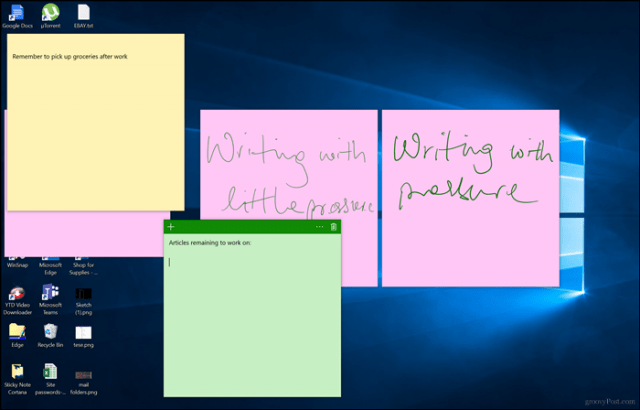
Comment sauvegarder et restaurer des notes autocollantes dans Windows 10 sur un autre ordinateur
La première étape pour enregistrer et restaurer vos Sticky Notes consiste à rechercher où Windows 10 les conserve. Pour ce faire, appuyez sur les touches Windows + R, tapez ce qui suit dans la zone de recherche, puis appuyez sur Entrée:
% LocalAppData% PackagesMicrosoft.MicrosoftStickyNotes_8wekyb3d8bbweLocalState
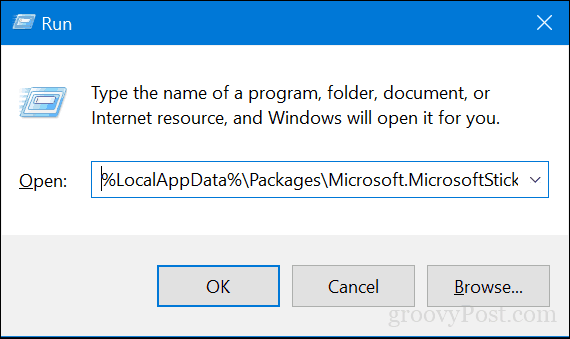
Copier le fichier plum.sqlite fichier sur une clé USB ou une autre source de sauvegarde.
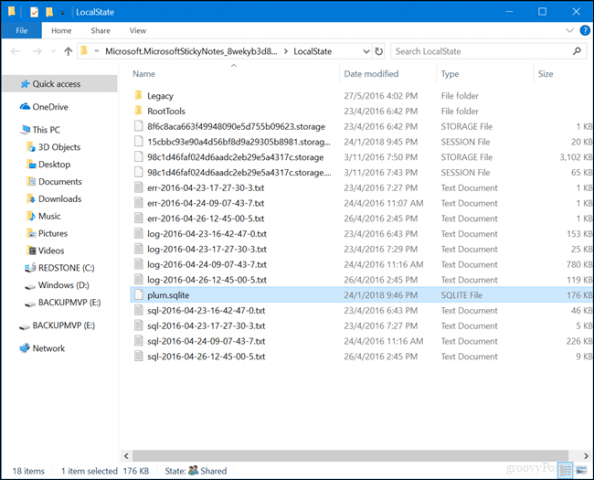
Connectez le lecteur USB à l’autre périphérique sur lequel vous souhaitez les restaurer, ouvrez le même dossier Sticky Notes, puis copiez-collez-le. plum.sqlite déposer dans le même dossier. Cliquez sur Remplacer le fichier dans la destination lorsque vous y êtes invité.
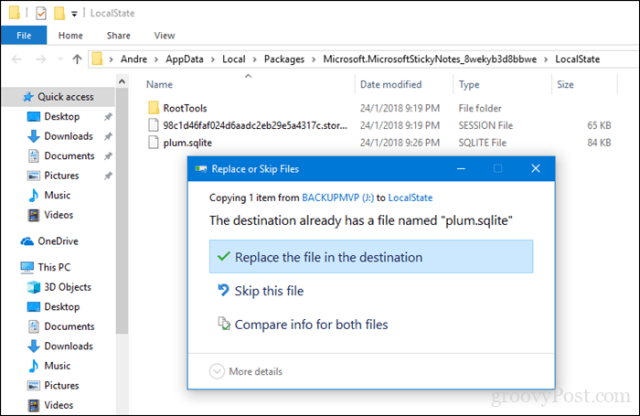
Fermez le dossier, redémarrez votre ordinateur pour confirmer les modifications, puis lancez Sticky Notes sur l’autre appareil. Vous devriez voir vos notes autocollantes sur votre nouvel appareil. C'est ça!
Dites-nous ce que vous en pensez. Êtes-vous un grand fan de Sticky Notes numériques ou préférez-vous les bonnes vieilles notes Post-It?










laissez un commentaire